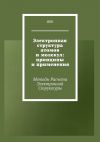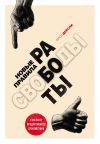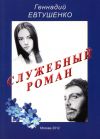Текст книги "Электронная почта (e-mail). Легкий старт"
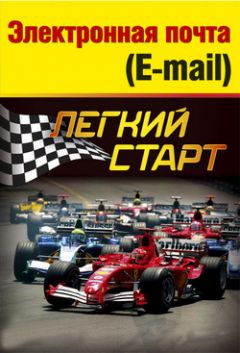
Автор книги: Алексей Гладкий
Жанр: Интернет, Компьютеры
сообщить о неприемлемом содержимом
Текущая страница: 11 (всего у книги 11 страниц)
Программа Manymail
Программа Manymail представляет собой небольшую утилиту, которая предназначена для отправки нескольких почтовых сообщений на один электронный адрес. Зачем это нужно? Например, вы желаете отправить приятелю десяток своих отпускных фотографий. В одном письме это сделать проблематично – ведь если прикрепить к почтовому сообщению столько фотографий, оно может просто не дойти из-за слишком большого объема. Придется отсылать эти фотографии по отдельности – а это нужно для каждой фотографии создавать отдельное письмо, что потребует определенного времени (если фотографий десять – то в десять раз больше, чем для одного письма…).
Вот в подобных ситуациях (на месте фотографий могут быть любые другие вложения – мультимедийные файлы, многотомные архивы и т. д.) на помощь и придет программа Manymail. Для каждого файла, который нужно отправить, она автоматически создаст почтовое сообщение, пронумерует его и отправит по указанному адресу (причем этот адрес нужно указать лишь один раз). Скачать ее можно по адресу http://www.supasoft.ru/products/manymail/index.htm. Данная программа установки не требует; к скачиванию предлагается архив (размером около 350 килобайт) с исполняемым файлом.
Программа Manymail обладает русскоязычным интерфейсом, который представлен на рис. 5.5.

Рис. 5.5. Программа Manymail
Прежде чем приступить к эксплуатации программы, необходимо указать адрес SMTP-сервера отправки почтовых сообщений. Для этого нужно выполнить команду главного меню Сервис►Настройка и в открывшемся окне на вкладке Сервер SMTP ввести с клавиатуры имя сервера и указать номер порта (по умолчанию установлен номер порта 25, и в большинстве случаев это значение изменять не следует). Кроме этого, в окне настройки параметров имеются еще две вкладки: Общие и Почтовый адрес. На вкладке Общие настраиваются общие параметры (их можно оставить без изменений), а на вкладке Почтовый адрес указываются имя и адрес отправителя почтового сообщения, которые будут использованы в качестве обратного адреса при отправке почтовых сообщений.
На рис. 5.5 видно, что рабочий интерфейс программы состоит из двух вкладок: Письмо и Файлы. На вкладке Письмо в соответствующих полях указывается электронный адрес получателя почтового сообщения, тема почтового сообщения, а также его текст. На вкладке Файлы формируется перечень файлов (вложений), которые необходимо отправить. Чтобы добавить в этот перечень новое вложение, нужно выполнить команду главного меню Файл►Добавить либо нажать кнопку инструментальной панели с изображением скрепки – в результате на экране откроется окно, в котором по обычным правилам Windows указывается путь к требуемому файлу. Чтобы удалить из списка вложений ненужный файл следует выделить его курсором и выполнить команду Файл►Удалить либо нажать соответствующую кнопку инструментальной панели. Для полной очистки списка предназначена команда Файл►Удалить все.
После того, как заполнены все поля на вкладке Письмо и сформирован перечень вложений на вкладке Файлы, можно отправлять письма адресату. Для этого нужно выполнить команду Файл►Отправить либо нажать крайнюю слева кнопку инструментальной панели (на этой кнопке изображен конверт). Программа автоматически сформирует необходимое количество писем и отправит их по указанному на вкладке Письмо адресу. При этом в поле Процесс отправки будет демонстрироваться ход отправки корреспонденции.
Основы деловой переписки
Электронные почтовые сообщения, как и обыкновенные письма, могут носить самый разнообразный характер – дружеский, нейтральный, личный, деловой и т. д. И если, например, дружеские либо личные почтовые сообщения могут содержать определенные вольности, шутки и даже ошибки, то деловой стиль предполагает более строгий, выдержанный и взвешенный подход. Это неудивительно – зачастую по тому, как составлено деловое письмо, можно сформировать определенное (хотя и предварительное) мнение об его отправителе. В этой главе мы рассмотрим основные правила, которыми следует руководствоваться при ведении деловой переписки.
Итак, какими же обязательными атрибутами должно обладать грамотно составленное деловое письмо?
♦ Однозначность формулировок и точность изложения. Деловое письмо должно быть предельно ясным и не содержать никакой двусмысленности.
♦ Логичность и лаконичность. Сущность вопроса должна излагаться логично, последовательно и кратко. Деловое письмо не должно содержать никаких «лирических отступлений» и т. п. Также в деловом письме не допускается выражение никаких (даже положительных) эмоций: например, вместо Ваше предложение замечательно! следует написать Ваше предложение нас устраивает.
♦ Грамотность. Ошибки в деловом письме категорически неприемлемы. Некоторые современные почтовые программы (например, Outlook Express) позволяют выполнять проверку правописания. В противном случае можно предварительно проверить текст делового письма в редакторе MS Word, исправить имеющиеся ошибки (при наличии таковых) и вставить текст в письмо.
♦ Вежливость и учтивость. Тон делового письма должен быть доброжелательным (но ни в коем случае не фамильярным) либо нейтральным. Использование сленговых, жаргонных и т. п. слов и выражений категорически запрещается.
Деловое письмо обязательно должно включать в себя приветствие, изложение сути вопроса и подпись.
Перед тем, как приступить к созданию делового письма, рекомендуется просмотреть и, при необходимости – максимально дополнить информацию о себе в режиме настройки учетной записи. В этом случае получатель почтового сообщения при добавлении отправителя в адресную книгу будет обладать максимумом необходимой информации о нем.
При ведении деловой переписки следует по возможности избегать различного рода сокращений. Например, из двух вариантов подписи почтового сообщения: С ув. Петров С.А. и С уважением, Петров Семен Александрович для делового письма нужно однозначно выбрать второй вариант.
Кстати, о подписи. Существуют разные мнения по поводу того, какую информацию следует включать в подпись делового письма. Содержимое подписи может определяться личными соображениями отправителя, корпоративной этикой, общепринятыми правилами и т. д. Наиболее оптимальный вариант – включить в подпись делового почтового сообщения те же данные, которые обычно содержатся в визитной карточке.
Деловое письмо должно быть оформлено в строгом фоне. Не допускается применение фривольных и экзотических шрифтов, а также анимированных элементов. Желательно обойтись без бланков, в крайнем случае – использовать нейтральный, строгий бланк; абсолютно исключены яркие и красочные бланки. Помимо всего прочего, никто не может дать гарантии, что почтовая программа, используемая получателем почтового сообщения, корректно отобразит подобное оформление.
Если деловое письмо содержит прикрепленные файлы, то правилом хорошего тона считается кратко упомянуть в тексте письма об этих вложениях и их содержимом.
При создании почтового сообщения обязательно нужно заполнить поле Тема. Во-первых, это проявление вежливости по отношению к получателю делового письма, во-вторых – повышает вероятность того, что письмо не будет отсеяно как спам или как носитель вируса. Кроме этого, если получателю приходится работать с большими объемами электронной корреспонденции, то значение поля Тема позволит быстрее распознать данное письмо среди остальных почтовых сообщений.
При заполнении поля Тема нужно принимать во внимание электронный адрес получателя. Если этот адрес принадлежит конкретному человеку, то в поле Тема достаточно краткого изложения сути вопроса. Однако в некоторых фирмах не принято регистрировать почтовый ящик на каждого сотрудника, и для всех сотрудников используется один корпоративный почтовый ящик. В этом случае в поле Тема следует указать также фамилию и инициалы сотрудника, которому адресуется деловое письмо.
Если деловое письмо отправляется иностранным партнерам, то, согласно деловому этикету, оно должно быть составлено на языке страны получателя либо на английском языке (так как английский язык является языком международных переговоров). При этом во вложенном файле рекомендуется отправить оригинал письма на языке страны отправителя (если отправитель россиянин – то на русском языке) – это позволит избежать неясностей, которые могут возникнуть при проявлении тех либо иных языковых нюансов.
При создании ответного сообщения рекомендуется процитировать исходное письмо, а если оно слишком большое либо это невозможно по другим причинам – то хотя бы его заголовок.
И в заключение отметим еще один немаловажный момент: в деловых письмах не допускается использование постскриптумов. Электронное почтовое сообщение – не бумажное письмо, и в него всегда можно внести требуемые изменения и дополнения.
Заключение
Знание электронной почты и умение с ней работать – это необходимость, обусловленная реалиями сегодняшнего дня. Не секрет, что на рынке труда несомненным преимуществом обладают специалисты, свободно владеющие навыками работы с электронной почтой, поэтому знакомство с ней является одним из важных условий успешной профессиональной деятельности.
Кроме этого, электронная почта получила широкое распространение и на бытовом уровне – многие пользователи домашних компьютеров уже не представляют, как можно обойтись без электронной почты.
Изучив эту книгу, даже неопытные пользователи компьютера смогут быстро и качественно освоить все необходимые приемы и методы работы с электронной корреспонденцией – от регистрации на почтовом сервере и настройки почтового ящика до отправки анонимных почтовых сообщений и ведения деловой переписки.
Предметный указатель
А
Адресная книга, 13, 19, 36, 75
Автоматическое заполнение, 25
Группа адресатов, 37, 40, 79
Дополнительные параметры, 42
Список участников, 41
Поиск данных, 52
Редактирование, 37
Формирование контакта, 38, 76
Аутентификация, 66
Б
Безопасность, 31
Бланк сообщения, 28, 115
Брандмауэр, 100
В
Веб-адрес, 106
Вирус, 97
Вложение, 47, 90, 114
Обработка, 109
Восстановление данных, 89
Настройка параметров, 91
Д
Деловое письмо, 114, 115
Доменная зона, 4
З
Звуковое оформление, 71, 74
И
Импорт корреспонденции, 93
Исходный текст почтового сообщения, 101
К
Кодировка, 21, 63
Л
Логин, 4, 63
М
Макровирус, 97, 99
П
Панель папок, 56, 65
Подпись сообщения, 29, 115
Поиск данных, 50, 52, 58, 84, 109
Настройка поиска, 85
Область поиска, 52, 85
Результаты, 86
Порт, 5
Почтовый адрес, 3
Почтовый интерфейс, 4
Почтовый сервер, 4
Смена пароля, 94
Почтовый ящик, 6, 8
Имя, 8, 9
Папки, 11
Пароль, 8, 10, 92
Секретный вопрос, 11
Правописание, 30
Исправление ошибок, 30
Протокол, 5
Р
Резервная копия, 89
Настройка параметров, 89
Файл архива, 90
С
Сервер входящих сообщений, 6, 33
Сервер исходящих сообщений, 6, 33
Сертификат защиты, 40, 78
Сетевой червь, 98
Создание нового сообщения, 43, 81
Ввод текста, 44, 82
Вставка быстрого шаблона, 82
Выбор шрифта, 44
Гиперссылка в письме, 45
Проверка правописания, 48
Создание ответного сообщения, 43, 84
Сортировка корреспонденции, 17, 61
Сочетания клавиш The Bat, 62
Спам, 8, 12, 95
Спамер, 95
База адресов, 95
Срок хранения писем, 74
Т
Тема сообщения, 44, 115
Троян, 98
У
Уведомление, 24
Учетная запись, 32, 107
Имя, 35
Редактирование, 34
Создание, 107
Ф
Фильтр на данные, 59
Ч
Чтение сообщений, 23
Ш
Шаблоны, 68
Быстрые шаблоны, 83
Создание шаблона, 69
Макросы шаблонов, 69
Э
Экспорт корреспонденции, 93
Правообладателям!
Это произведение, предположительно, находится в статусе 'public domain'. Если это не так и размещение материала нарушает чьи-либо права, то сообщите нам об этом.